win11鼠标右键选项怎么设置 win11如何更改鼠标右键的选项
在win11系统中,鼠标右键菜单的个性化设置是一项让用户可以根据自己的习惯和需求进行定制的功能,通过简单的操作,用户可以轻松地添加、删除或调整右键菜单中的选项,使其更加符合自己的使用习惯。那么win11鼠标右键选项怎么设置呢?下面我们将介绍win11如何更改鼠标右键的选项,让您的操作更加高效和便捷。
win11鼠标右键选项自定义设置方法:
1、先按下键盘组合键“win+r”打开运行,在其中输入“regedit”,按下“确定”。
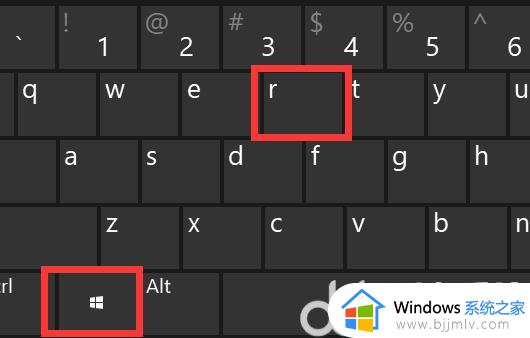
2、打开注册表编辑器后,直接将以下地址复制到上方地址栏“HKEY_LOCAL_MACHINE\SYSTEM\CurrentControlSet\Control\FeatureManagement\Overrides\4”。
3、进入该位置后,右键点击“4”文件夹,“新建”一个名为“586118283”的“项”。
4、新建完成后,我们右键右边空白处,选择“新建”“DWORD值”。

5、联系新建5个值,分别命名为“EnabledState”“EnabledStateOptions”“Variant”“VariantPayload”和“VariantPayloadKind”。
6、新建完成后,依次双击打开他们,将值改为“0x00000001”“0x00000001”“0x00000000”“0x00000000”“0x00000000”。
7、操作完成后重启电脑,就能改变win11鼠标右键选项了。
以上就是win11如何更改鼠标右键的选项的全部内容,有需要的用户就可以根据小编的步骤进行操作了,希望能够对大家有所帮助。
win11鼠标右键选项怎么设置 win11如何更改鼠标右键的选项相关教程
- win11鼠标右键选项怎么设置 win11如何设置右键显示更多选项
- win11鼠标右键选项怎么设置 win11如何设置右键选项菜单
- windows11鼠标右键显示更多选项的方法 win11鼠标右键如何显示更多选项
- win11怎么右键直接显示更多选项 win11鼠标右键显示更多选项设置方法
- windows11右键怎么改 windows11鼠标右键选项怎么设置
- win11如何删除电脑鼠标右键中的Windows终端中打开选项
- win11鼠标右键选项怎么设置全部显示 win11右键菜单全部显示的设置方法
- win11的右键菜单怎么修改 win11鼠标右键弹出的菜单如何更改
- win11如何右键直接显示更多选项 win11怎么设置右键菜单显示更多选项
- win11 右键 显示更多选项设置步骤 windows11右键显示更多选项如何设置
- win11恢复出厂设置的教程 怎么把电脑恢复出厂设置win11
- win11控制面板打开方法 win11控制面板在哪里打开
- win11开机无法登录到你的账户怎么办 win11开机无法登录账号修复方案
- win11开机怎么跳过联网设置 如何跳过win11开机联网步骤
- 怎么把win11右键改成win10 win11右键菜单改回win10的步骤
- 怎么把win11任务栏变透明 win11系统底部任务栏透明设置方法
win11系统教程推荐
- 1 怎么把win11任务栏变透明 win11系统底部任务栏透明设置方法
- 2 win11开机时间不准怎么办 win11开机时间总是不对如何解决
- 3 windows 11如何关机 win11关机教程
- 4 win11更换字体样式设置方法 win11怎么更改字体样式
- 5 win11服务器管理器怎么打开 win11如何打开服务器管理器
- 6 0x00000040共享打印机win11怎么办 win11共享打印机错误0x00000040如何处理
- 7 win11桌面假死鼠标能动怎么办 win11桌面假死无响应鼠标能动怎么解决
- 8 win11录屏按钮是灰色的怎么办 win11录屏功能开始录制灰色解决方法
- 9 华硕电脑怎么分盘win11 win11华硕电脑分盘教程
- 10 win11开机任务栏卡死怎么办 win11开机任务栏卡住处理方法
win11系统推荐
- 1 番茄花园ghost win11 64位标准专业版下载v2024.07
- 2 深度技术ghost win11 64位中文免激活版下载v2024.06
- 3 深度技术ghost win11 64位稳定专业版下载v2024.06
- 4 番茄花园ghost win11 64位正式免激活版下载v2024.05
- 5 技术员联盟ghost win11 64位中文正式版下载v2024.05
- 6 系统之家ghost win11 64位最新家庭版下载v2024.04
- 7 ghost windows11 64位专业版原版下载v2024.04
- 8 惠普笔记本电脑ghost win11 64位专业永久激活版下载v2024.04
- 9 技术员联盟ghost win11 64位官方纯净版下载v2024.03
- 10 萝卜家园ghost win11 64位官方正式版下载v2024.03